Bixby เป็นผู้ช่วยซอฟแวร์เปิดตัวการประโคมมากมายข้าง Samsung Galaxy S8 ($ 469 ที่ Amazon) และ Galaxy S8 Plus มันมาในสามรสชาติ: Bixby Home, Bixby Vision และ Bixby Voice
Bixby Voice ซึ่งคล้ายกับ Siri หรือ Google Assistant เป็นเพียงส่วนเดียวของ Bixby ที่ไม่ได้มาพร้อมกับ S8 ในการเปิดตัว อย่างไรก็ตามในชั่วข้ามคืนซัมซุงเริ่มเปิดตัวการอัปเดตที่จะเปิดใช้งาน Bixby Voice สำหรับผู้ใช้ Galaxy S8 และ Galaxy S8 Plus ทุกคน - Jessica Dolcourt ของ CNET เองได้ร่วมมือกับผู้ช่วยเสียง
ต่อไปนี้เป็นเคล็ดลับเก้าข้อในการเริ่มต้นใช้งาน Bixby Voice
ใช้เพื่อสลับการตั้งค่าอุปกรณ์

เช่นเดียวกับ Siri และ Google Assistant, Bixby สามารถควบคุมการตั้งค่าบางอย่างในโทรศัพท์ของคุณ นี่เป็นพื้นที่หนึ่งที่ Bixby มีข้อได้เปรียบที่ชัดเจนมากกว่าผู้ช่วยด้านเสียงของ Google
ตัวอย่างเช่นทั้ง Google Assistant และ Bixby สามารถสลับไฟฉายในโทรศัพท์ของคุณได้ แต่ผู้ช่วยของ Google ไม่สามารถสลับ การประหยัดพลังงาน ได้ Bixby สามารถ เช่นเดียวกันสำหรับ โหมดประสิทธิภาพ ตัวกรองแสงสีฟ้า, เปิดตลอดเวลา, แสดงผลแบบ สมาร์ทวิว, อย่ารบกวน และตั้งค่าอื่น ๆ บนโทรศัพท์ทุกครั้ง
สำหรับการตั้งค่าที่ไม่มีการสลับคุณเพียงแค่ต้องเจาะจงมากขึ้นด้วยคำสั่งของคุณ ตัวอย่างเช่นคุณสามารถพูดสิ่งต่าง ๆ เช่น "เปิดการตั้งค่าและเพิ่มขนาดตัวอักษร"
สร้างคำสั่งทางลัด
เช่นเดียวกับ Google Assistant คุณสามารถสร้างทางลัดคำสั่งเรียกว่า คำสั่งด่วน คำสั่งเต็มรูปแบบเหล่านี้ย่อขนาดซึ่งอาจพูดง่ายกว่า ตัวอย่างเช่นแทนที่จะ "เปิดการตั้งค่าและเพิ่มขนาดตัวอักษร" คุณสามารถพูดได้ว่า "เพิ่มขนาดตัวอักษร"
อย่างไรก็ตามไม่เหมือนกับทางลัดสำหรับ Google Assistant แต่คุณไม่สามารถสร้างคำสั่งด่วนได้ตั้งแต่ต้น คุณต้องไปที่ Bixby Voice> ประวัติ และเลือกคำสั่งก่อนหน้าหรือไปที่ Bixby Home> My Bixby> คำสั่งด่วน และแตะ เพิ่ม จากตรงนั้นคุณต้องพูดคำสั่งย่อแทนการพิมพ์
เปิดการเขียนตามคำบอกบนแป้นพิมพ์

เมื่อพิมพ์ในแอพใด ๆ ด้วย Samsung Keyboard เริ่มต้นคุณสามารถกดปุ่ม Bixby ค้างไว้เพื่อกำหนด คุณต้องเปิดคุณสมบัติก่อน ไปที่ Bixby Home> Settings และแตะสลับไปทางขวาของ Dictation บนคีย์บอร์ด
ในการใช้การเขียนตามคำบอกให้แตะในช่องข้อความกดปุ่ม Bixby ค้างไว้แล้วพูด คำพูดของคุณจะถูกถอดความขณะที่คุณพูด
คุณไม่ต้องกดปุ่ม Bixby
ในขณะที่มีปุ่มเฉพาะสำหรับ Bixby คุณไม่จำเป็นต้องกดเพื่อเปิด Bixby Voice คุณสามารถพูดว่า "Bixby" ตราบใดที่คุณเปิดใช้งานการ ปลุกด้วยเสียง สิ่งที่จับได้คือหากโทรศัพท์ของคุณมีล็อคอยู่คุณจะต้องปลดล็อคโทรศัพท์สำหรับ Bixby เพื่อให้งานส่วนใหญ่เสร็จสมบูรณ์
นอกจากนี้คุณยังสามารถเปิด Bixby Home ได้โดยเลื่อนไปทางขวาบนหน้าจอหลักของคุณแล้วแตะที่ไอคอน Bixby Voice ที่ด้านบนของหน้าจอ (ทางด้านซ้ายของไอคอน Bixby Vision และ Reminders) จากนั้นแตะไอคอน Bixby Voice ที่ด้านล่างของหน้าจอเพื่อพูดคำสั่ง
คุณสามารถพิมพ์เป็น Bixby
หากคุณไม่ต้องการพูดคำสั่งกับ Bixby หรือต้องการค้นหาคำแนะนำคำสั่งให้เปิด Bixby Voice ในโหมดเต็มหน้าจอแล้วแตะที่ คำสั่งค้นหา คุณยังสามารถกดบนไอคอน Bixby Voice ที่ด้านล่างของหน้าจอค้างไว้แล้วลากไปไว้เหนือไอคอนแป้นพิมพ์ที่ปรากฏขึ้น
เมื่อคีย์บอร์ดเปิดขึ้นคุณสามารถค้นหาคำสั่งหรือพิมพ์คำสั่งของคุณเอง
ลากเพื่อย้ายหรือยกเลิก
เมื่อคุณกดปุ่ม Bixby ค้างไว้การซ้อนทับเสียง Bixby จะปรากฏที่ด้านล่างของหน้าจอ หากเป็นไปได้เพียงลากไอคอนขึ้นหรือลงเพื่อเปลี่ยนตำแหน่ง
หากคุณพูดคำสั่งไปยัง Bixby และต้องการข้อมูลเพิ่มเติมคุณสามารถยกเลิกคำขอได้ตลอดเวลาโดยกดไอคอน Bixby Voice ค้างไว้แล้วลากไปยังโลโก้ X ใกล้เคียง (คุณสามารถกดปุ่มย้อนกลับได้)
ใช้งานได้กับแอพของบุคคลที่สาม
Bixby ทำงานร่วมกับแอพที่เป็นเจ้าของแบรนด์ของซัมซุงส่วนใหญ่เช่น Samsung Internet, Samsung Health และ Samsung Music แต่นั่นไม่ใช่ทั้งหมด มันทำงานกับรายการแอพของบุคคลที่สามที่กำลังเติบโตภายใต้สิ่งที่ Samsung เรียกใช้ Bixby Labs นี่คือแอพที่ไม่ใช่ของ Samsung ทั้งหมดที่ใช้งานกับ Bixby ได้ในตอนนี้:
- Facebook Messenger
- Gmail
- Google Maps
- Google Play Music
- Google Play Store
- แพนดอร่า
- พูดเบาและรวดเร็ว
- Tumblr
- Uber
- ร้องเอ๋ง
- YouTube
ในการโต้ตอบกับแอปใด ๆ เหล่านี้โดยใช้ Bixby เพียงแค่พูดว่า "เปิด [ชื่อแอป]" แล้วตามด้วยบางสิ่งที่คุณต้องการ สำหรับ Facebook คุณสามารถพูดได้ว่า "เปิด Facebook และแบ่งปันภาพถ่ายล่าสุดสามภาพ" หรือ "เปิด Facebook และแสดงการแจ้งเตือนของฉัน"
คุณสามารถปิดการสนับสนุนของบุคคลที่สามได้โดยไปที่ Bixby Home> การตั้งค่า> Bixby Labs และสลับหากปิด
เปลี่ยนสีพื้นหลังแบบเต็มหน้าจอ
ตามค่าเริ่มต้น Bixby Voice จะมีพื้นหลังสีน้ำตาลอมม่วงอมม่วง คุณสามารถเปลี่ยนสีเป็นสีน้ำเงินอมม่วงได้โดยไปที่ หน้าหลัก Bixby> การตั้งค่า> สีพื้นหลัง
มีอีกสามสีให้เลือก แต่หลังจากคุณเพิ่มระดับแล้ว Samsung ได้ทำการทดสอบเบต้าของ Bixby ด้วยการให้รางวัลผู้ใช้ด้วย XP สำหรับการใช้ Bixby เพื่อโทรออกส่งข้อความหรือเปลี่ยนการตั้งค่า คุณยังได้รับ XP สำหรับแสดงความคิดเห็นแนะนำวลีหรือคำตอบ
คำสั่งที่แนะนำบางส่วนยังใช้งานไม่ได้

Samsung มีรายการคำสั่งตัวอย่างจำนวนมากทั้งในมุมมองเต็มหน้าจอของ Bixby และในคู่มือผู้ใช้ มันอ้างว่ามีมากกว่า 3, 000 สิ่งที่ Bixby Voice ทำได้
คำสั่งที่แนะนำบางคำสั่งอาจดูแปลกไป ตัวอย่างเช่นคำสั่งเดียวที่แนะนำคือ: "เปิดคลังภาพและแสดงภาพเคลื่อนไหวของห้าภาพล่าสุดจากอัลบั้มวันเกิด" (ในกรณีนี้คุณต้องสรุปว่าคุณต้องมีอัลบั้มชื่อวันเกิดไม่เช่นนั้น Bixby จะเพิ่งเปิดแอพ Gallery)
คำสั่งที่แนะนำเหล่านี้ช่วยแสดงให้เห็นถึงการเรียงลำดับของสิ่งที่ซับซ้อนและหลายขั้นตอน Bixby มีความสามารถในการที่ผู้ช่วยเสียงรายอื่นไม่สามารถทำได้
ที่กล่าวว่าคำสั่งจำนวนหนึ่งในคู่มือผู้ใช้ไม่สามารถใช้งานได้ด้วยเหตุผลใดก็ตาม
- "ไม่ล็อกหน้าจอเป็นเวลา 30 นาที" ล้มเหลวเนื่องจากการหมดเวลาหน้าจอสูงสุดบน Galaxy S8 คือ 10 นาที
- "ใน 10 นาทีส่ง [ผู้ติดต่อ] ข้อความที่ 'ฉันจะออกตอนนี้'" พยายามส่งข้อความถึง 10 นาที
- "บันทึกตำแหน่งที่จอดรถของฉัน" สร้างการแจ้งเตือนชื่อ "ตำแหน่งที่จอดรถ" โดยไม่มีข้อมูลตำแหน่งแม้ว่าจะใช้งานได้ในบางโอกาสในโทรศัพท์เครื่องอื่น
สิ่งสำคัญคือต้องจำไว้ว่าเช่นเดียวกับผู้ช่วยดิจิทัลส่วนใหญ่ควรปรับปรุงให้ดีขึ้นเมื่อเวลาผ่านไปและเมื่อคุณใช้งานมากขึ้น
ตีพิมพ์ครั้งแรก 28 มิถุนายน, 14:33 น. PT
อัปเดต, 19 กรกฎาคมเวลา 21:30 น.: เพิ่มแอพไปยัง Bixby Labs และคำแนะนำเกี่ยวกับวิธีปิดใช้งานการสนับสนุนแอปของบุคคลที่สาม ลบการกล่าวถึงเบต้าในตอนต้นและตอนท้ายในบรรทัดสุดท้าย


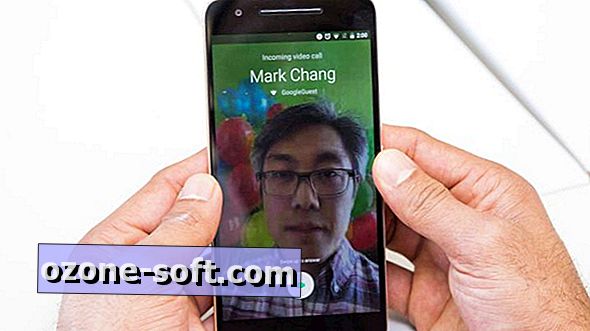










แสดงความคิดเห็นของคุณ